Telepítés USB, USB telepítés xexmenu
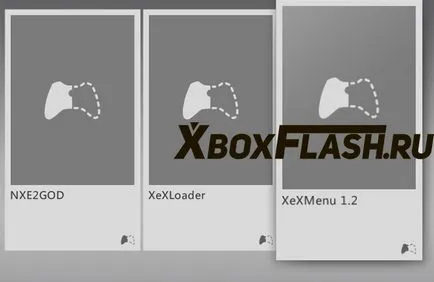
Útmutató azoknak, akik kevés memória a konzol, és azoknak, akik szeretnének létrehozni egy ügyvezetőt a játékok fordítják.
Vegyük az USB stick akár 8GB, és illessze be az Xbox 360 - Xbox 360 Slim> Most megy a Rendszer> válassza tároló> hangol kézikönyvét és a hangerő beállítása 256 MB.
Ha a formázás ablak kijön egy hiba, akkor ez az USB flash nem alkalmas az Xbox 360.
Ha nincs hiba, akkor minden sikeres volt, és kész.
Most meg kell adnod egy előkészített USB Flash memória kártya a számítógépen. Most töltse le a programot Fél Buffalo DRIVE felfedező. A programban kattintson a Fájl> Megnyitás> DeviceSelector> USB> OK. Most jobb klikk a DATA balra a program ablakban, majd kattintson a menü adja az új mappát, és új tartalommal mappát a letöltött XEX.MENU programot. Hát most minden tettünk, és zárja be a programot a PartyBDE, akkor a Sajátgép és nyissa meg az USB FLASH és másoljuk XEXMENU mappát.
Fényképek azok számára, akik a tank, úgy gondolja, hogy megértsék.
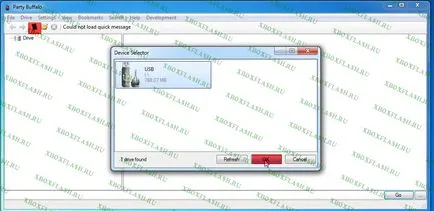
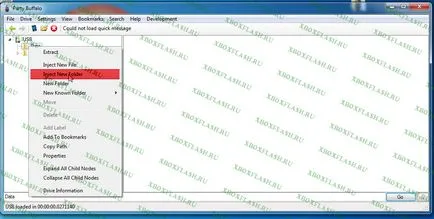
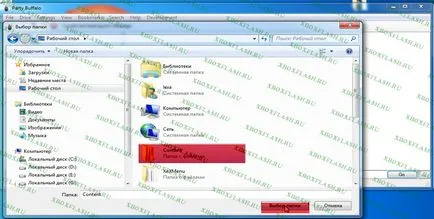
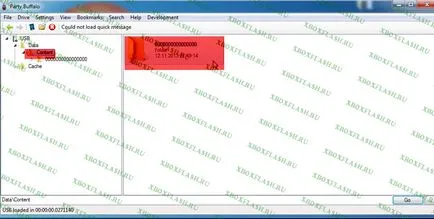
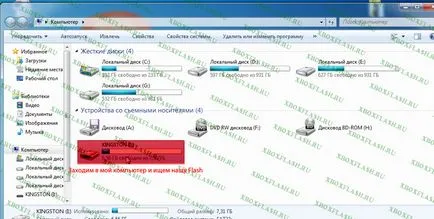
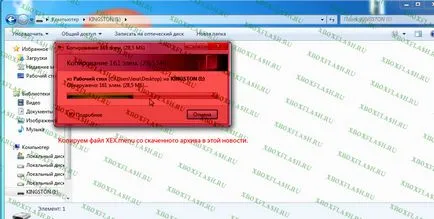
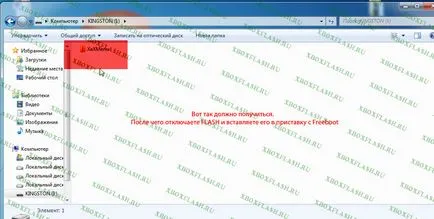
Mindazok után, amit tettél csatlakoztatásával egy USB flash meghajtót az Xbox. A játék menü XEXMENU programot. A program, hogy az ISO játékokat meg kell kicsomagolni a Játékok mappában, akkor legyen a gyökere USB HDD vagy a belső DD konzolok. Megfelelő azonosítása Games mappát, amelybe másolni szeretné a játékot.
Letöltés program szükséges.
Letöltés XEXMENU telepíteni USB flash
Csak a megfelelő leírást, és nem értelmetlen származó Xboxflash.
Új rendszer
Az új rendszer frissítés nem működik következetesen csak a konzolok új generáció
Új rendszer
Új rendszer
A rendszer PlayStation 4 végre megjelent az új szoftver, amely látni
PS4 Slim: a dátum
Frissítés a 4.0
A régóta várt frissítés 4.0 Playstation4 kódnéven «Shingen» kijött szeptember 13
sisak PlayStation
PlayStation VR - a régóta várt fejre illeszthető kijelző Sony - hamarosan elérhető lesz egyáltalán
PS4 Pro fog megjelenni
Az új Xbox One S
Xbox One S - a régóta várt új termék, amely már elérhető az egész világon, így Magyarországon is
Hozzáférés a letöltést
Sony megtalálta a módját, hogy a felhasználók hozzáférést játékok, a korábban beállított
Megtettem mindent, ahogy írva, és kimutatták. de.
ehemenyu futnak iksboks második képernyő 3 és megy megint az asztalon. = (((